如何将打印机连接到电脑上(简单步骤让您轻松设置打印机)
在日常办公和学习中,我们经常需要打印文件。为了能够顺利地将文件打印出来,我们需要将打印机正确地连接到电脑上。本文将为您介绍一些简单的步骤,帮助您轻松地设置打印机,从而快速实现打印需求。
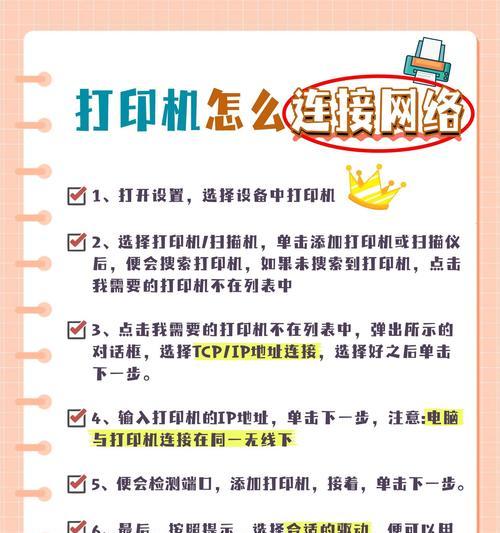
确认电脑和打印机的兼容性
在进行连接之前,我们需要确保电脑和打印机是兼容的,以避免出现不必要的问题。在打印机的说明书或者官方网站上可以找到相关的信息,也可以与厂家客服咨询,了解电脑和打印机的兼容性情况。
准备USB线缆和驱动程序
除了兼容性,我们还需要准备一根USB线缆。大多数打印机都会附带一根USB线缆,如果没有的话可以自行购买。此外,我们还需要下载并安装打印机的驱动程序。通常情况下,驱动程序可以在打印机的官方网站上免费下载。

连接打印机和电脑
将打印机和电脑分别打开,并确保它们都处于工作状态。将USB线缆的一端插入打印机的USB接口,另一端插入电脑的USB接口。请注意,插入的时候要确保插头和接口对齐,轻轻推进,以免损坏接口。
安装打印机驱动程序
在电脑上打开浏览器,进入打印机的官方网站,找到相应的驱动程序下载页面。根据打印机型号和操作系统的要求,选择合适的驱动程序并下载到电脑上。下载完成后,双击安装程序并按照提示完成安装。
运行驱动程序
安装完成后,运行驱动程序。在程序界面上选择连接打印机的方式为USB连接,并点击“下一步”。程序会自动检测并识别已连接的打印机,然后点击“完成”按钮。
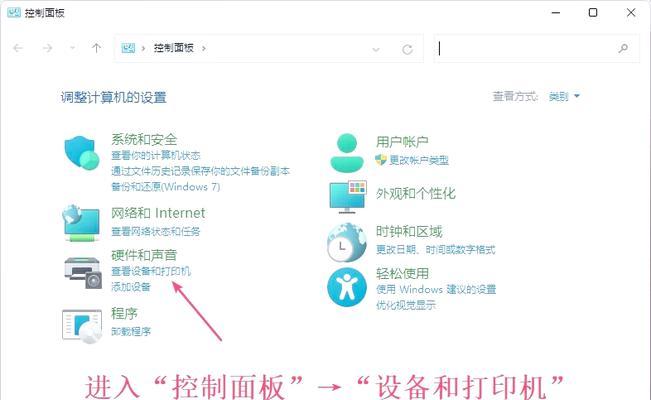
设置默认打印机
在电脑桌面上右键点击打印机图标,选择“设为默认打印机”。这样,每次打印文件时,电脑就会自动选择这台打印机进行打印。
测试打印功能
为了确保连接成功,我们可以进行一次测试打印。打开一个文档或者图片文件,点击“打印”按钮,选择已连接的打印机,然后点击“打印”。如果打印机正常工作并打印出文件或图片,说明连接成功。
安装附加软件
有些打印机可能需要安装附加的软件才能发挥更多功能。在打印机官方网站上,我们可以找到相关的软件和驱动程序,并按照说明进行安装。
设置打印机共享(可选)
如果您想将打印机连接到局域网中的其他电脑上,可以设置打印机共享。具体方法是在控制面板中找到“设备和打印机”选项,右键点击已连接的打印机图标,选择“共享”,按照提示进行设置。
连接无线打印机(可选)
如果您使用的是无线打印机,可以通过Wi-Fi连接来实现与电脑的连接。在打印机的设置菜单中找到“网络设置”,按照说明进行操作即可。
解决常见问题
如果在连接过程中出现问题,可以尝试重新插拔USB线缆、重启电脑和打印机,以及检查驱动程序是否安装正确等。如果问题依然存在,可以参考打印机说明书中的故障排除部分或与厂家客服联系。
保持打印机和电脑的更新
为了保证打印机和电脑的正常运行,我们需要定期检查和更新驱动程序、固件和操作系统。这可以通过打印机官方网站或者系统自动更新功能来实现。
注意打印机维护
除了连接设置,我们还需要定期进行打印机的维护,例如清洁打印头、更换耗材等,以确保打印质量和设备寿命。
享受高效打印体验
通过正确地连接打印机到电脑上,并进行相关设置和维护,我们可以轻松地实现高效的打印需求,提升工作和学习效率。
通过本文所介绍的简单步骤,我们可以轻松地将打印机连接到电脑上。只需准备好USB线缆和驱动程序,连接打印机并安装驱动程序,然后进行必要的设置和维护,即可享受高效的打印体验。无论是办公还是学习,正确设置打印机将为我们带来便利和效率。
作者:游客本文地址:https://kinghero.com.cn/post/6240.html发布于 昨天
文章转载或复制请以超链接形式并注明出处智酷天地
